导读:解决你的无线路由器被蹭网烦恼
教你几招提高无线路由器的安全性-再也不用担心蹭网了。随着无线网络的普及,无线网络的安全问题越来越严重。本文教你几招提高家用无线路由器的安全性,再也不用担心蹭网了。
随着无线网络的普及,无线网络的安全问题越来越严重。本文教你几招提高家用无线路由器的安全性,再也不用担心蹭网了。


1. 提高无线密码的复杂度
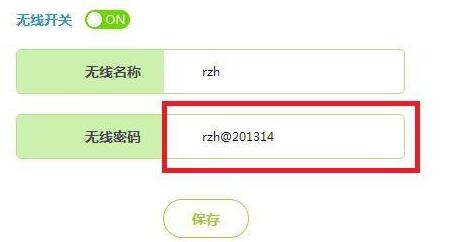
采用WPA和WPA2加密方式,密码十位以上,密码组成要无规律,采用大小写字母和符号,数字。不使用简单的密码和自己常用的密码,定期更改密码。
2. 设置隐藏SSID
SSID就是我们常见的无线路由器网络名称,隐藏SSID,可以不让别人发现我们的网络,有效提升网络安全。
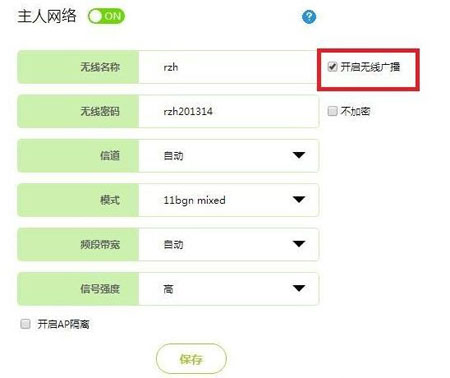
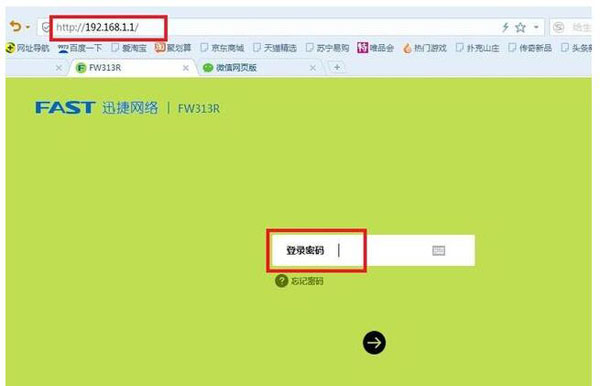
3. 修改路由器登录地址和密码
曾经碰到一个客户,说他刚买的华三企业路由坏了,网口灯不亮,寄过来发现,路由器内置系统丢失。就是因为未修改路由器初始地址和密码,被黑客攻击了。
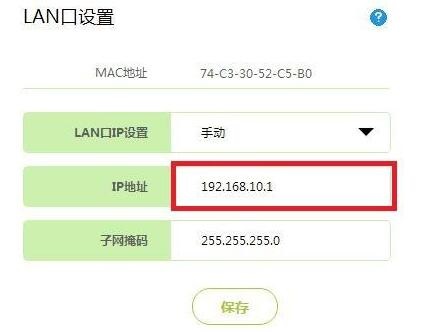
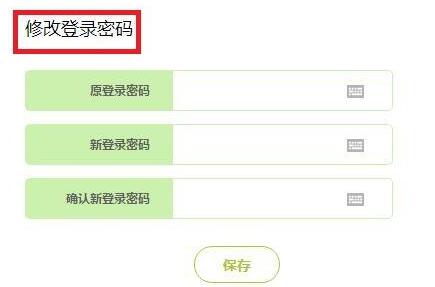
4. 启用无线网络MAC地址过滤
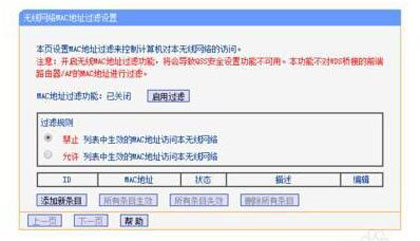
有的路由器是管理APP或者黑名单
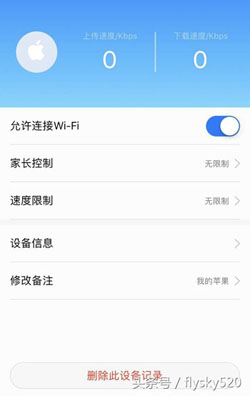
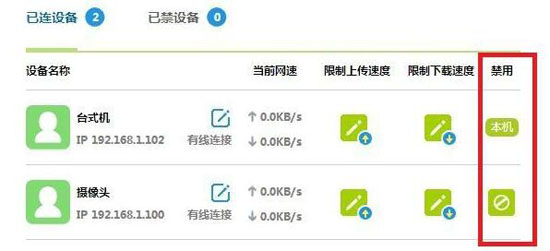
限制上网行为
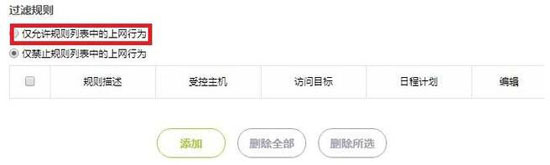
5. 关闭DHCP,IP和MAC绑定,电脑使用静态地址上网(不建议采用)

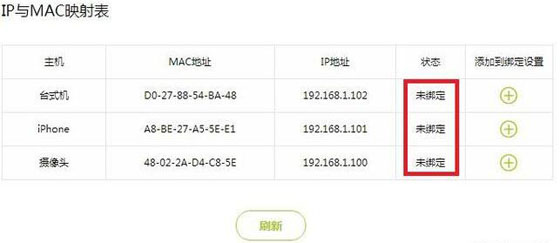
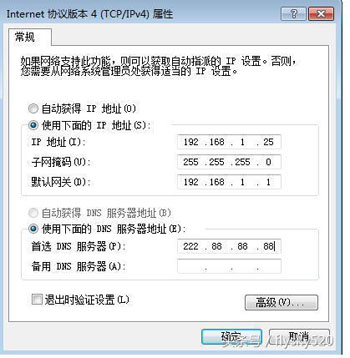
6. 关闭远程管理或者修改管理端口
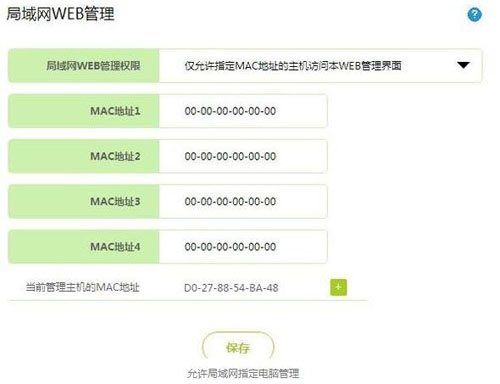
允许局域网指定电脑管理
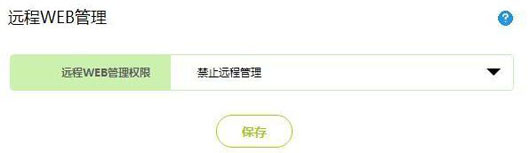
禁止远程管理
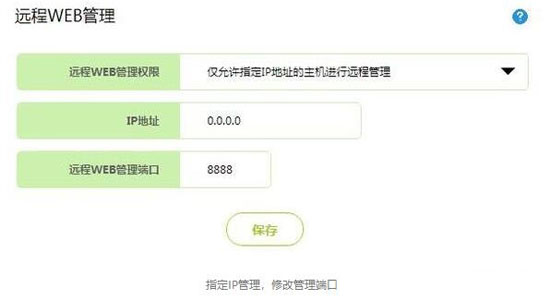
指定IP管理,修改管理端口
原创文章,作者:路由器设置,如若转载,请注明出处:https://www.224m.com/23675.html

